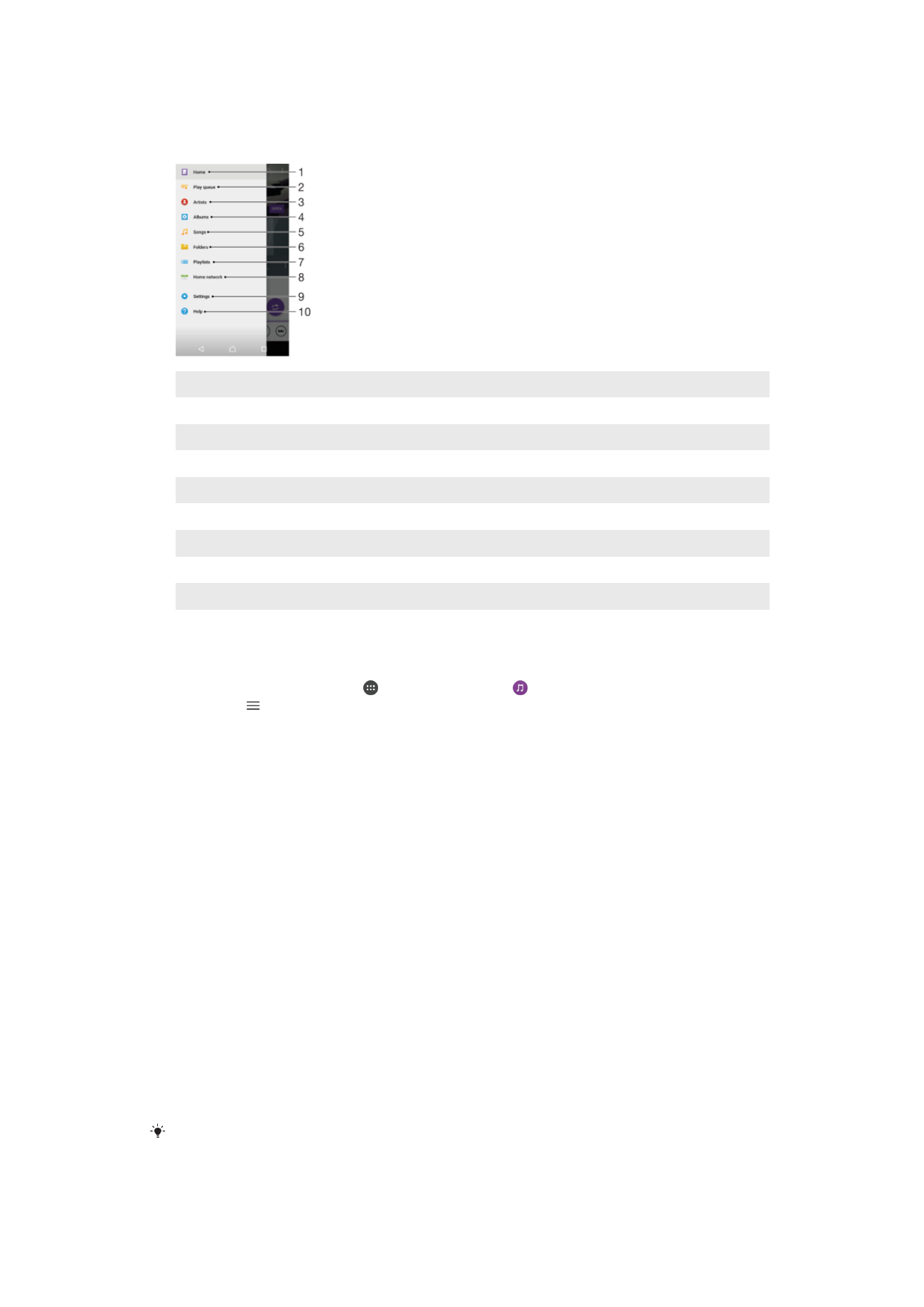
Spilunarlistar
Á heimaskjá Music getur þú búið til þína eigin spilunarlista með tónlistinni sem er vistuð á
tækinu þínu.
Lagalistar búnir til
1
Haltu titli lagsins eða plötunnar sem þú vilt setja á spilunarlista inni á heimaskjá
Music til að setja á spilunarlista.
2
Í valmyndinni sem opnast pikkarðu á
Bæta við spilunarlista > Nýr spilunarlisti.
3
Sláðu inn heiti fyrir spilunarlistann og pikkaðu á
Í lagi.
Þú getur líka pikkað á plötuumslagið og svo
Bæta við spilunarlista til að búa til nýjan
spilunarlista.
86
Þetta er internetútgáfa þessarar útgáfu. © Prentið aðeins til einkanota.

Þínir eigin spilunarlistar spilaðir
1
Opnaðu heimavalmyndina í Music og pikkaðu á
Spilunarlistar.
2
Undir
Spilunarlistar velurðu spilunarlistann sem þú vilt opna.
3
Ef þú vilt spila öll lögin pikkarðu á
Stokka allt.
Lögum bætt við spilunarlista
1
Finndu lagið eða plötuna sem þú vilt setja á spilunarlista á heimaskjá Music.
2
Haltu titli lags eða plötu inni og pikkaðu svo á
Bæta við spilunarlista.
3
Pikkaðu nafnið á spilunarlistanum þar sem þú vilt setja plötuna eða lagið. Plötunni
eða laginu hefur verið bætt við spilunarlistann.
Til að taka lag af spilunarlista
1
Haltu inni heiti lagsins sem þú vilt eyða í spilunarlistanum.
2
Pikkaðu á
Fjarlægja af spilunarlista.
Þú getur ef til vill ekki eytt lagi sem er vistað á minniskortinu eða í innra minni tækisins.
Spilunarlista eytt
1
Opnaðu heimavalmynd Music og pikkaðu á
Spilunarlistar.
2
Snertu og haltu inni spilunarlistanum sem þú vilt eyða.
3
Pikkaðu á
Eyða.
4
Pikkaðu aftur á
Eyða til að staðfesta.
Þú getur ekki eytt snjalllistum.